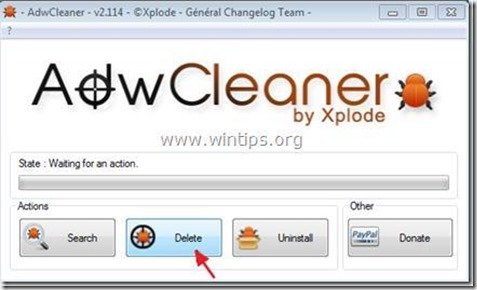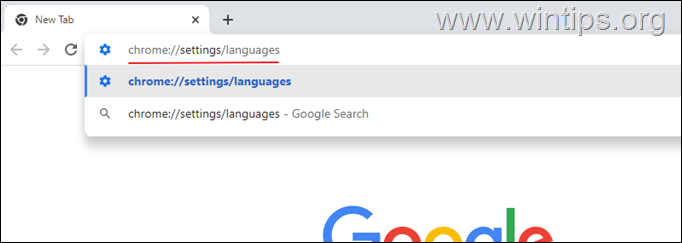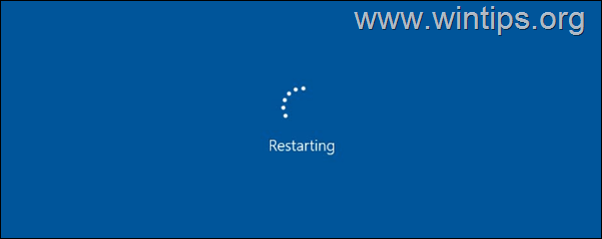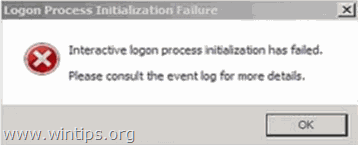Tabla de contenido
"Búsqueda de Delta" es un nuevo programa de virus y adware para navegadores que cambia la página de inicio y la configuración de búsqueda de su navegador. "Búsqueda de Delta" emula el motor de búsqueda de Google y realiza redireccionamientos de navegación.
El programa está incluido dentro de otros programas de instalación de software. Elimine "Delta-Search" lo antes posible de su ordenador siguiendo los pasos que se indican a continuación:
Haga clic aquí para ver un vídeo detallado sobre cómo eliminar la búsqueda delta.

Cómo eliminar la configuración de búsqueda de Delta y la barra de herramientas de búsqueda de Delta de su ordenador
Paso 1. Desinstalar "Delta search" desde el panel de control.
1. Para ello, vaya a Inicio > Panel de control .
{ Inicie > Ajustes > Panel de control (Windows XP)}
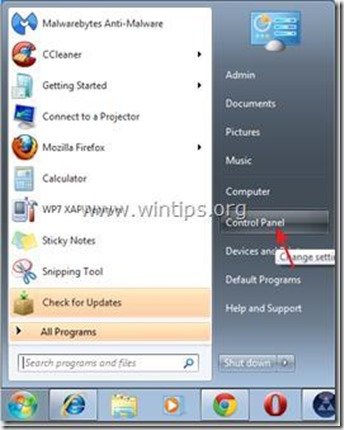
2. Haga doble clic para abrir " Añadir o quitar programas " si tiene Windows XP o
“ Programas y características " si tiene Windows 8, 7 o Vista).

3. En la lista de programas, busque y eliminar/desinstalar estas aplicaciones:
a. BrowserProtect
b. Barra de herramientas de Delta Chrome
c. Barra de herramientas Delta
d. Defensor del Navegador (si existe)
e. FilesFrog Update Checker (si existe).
f. YouFileDownloader (si existe)
g. Goforfiles (si existe)
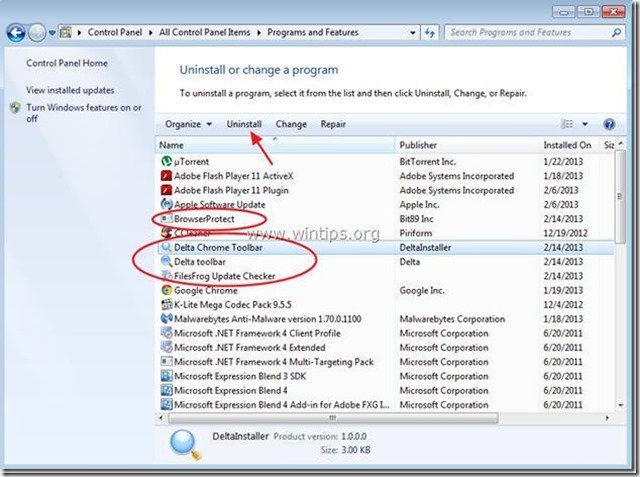
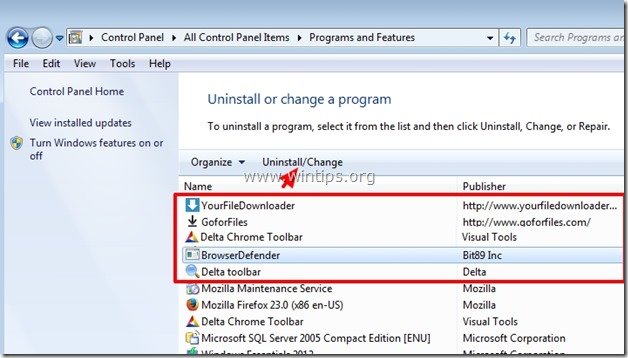
Paso 2. Eliminar los programas maliciosos de las tareas programadas.
1. Descargar y Ejecutar CCleaner.
2. En "CCleaner" ventana principal elija " Herramientas " en el panel izquierdo.

3. En " Herramientas ", seleccione " Inicio ".

4. Elige " Tareas programadas " y luego seleccione y borrar las siguientes entradas maliciosas, si existen:
a. GoforFilesUpdate
b. YouFile DownloaderUpdate
Sí Tarea GoforFilesUpdate C:\N-Archivos de ProgramaGoforFiles\GFFUpdater.exe
Sí Tarea YourFile DownloaderUpdate C:\NProgram Files\NYourFileDownloader\NYourFileUpdater.exe
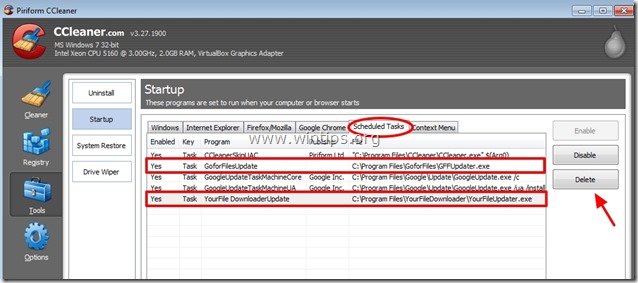
5. Cerrar “ CCleaner " y continuar con el siguiente paso
Paso 3: Limpie su ordenador con "RogueKiller".
1. Descargue y guarde la utilidad "RogueKiller" en su escritorio.
Aviso*: Descargar versión x86 o X64 según la versión de su sistema operativo. Para encontrar la versión de su sistema operativo, " Clic con el botón derecho del ratón " en el icono de su ordenador, elija " Propiedades " y mirar a " Tipo de sistema ".

2. Encuentre "RogueKiller" en su escritorio y doble clic para ejecutarlo. Cuando el preescaneo se haya completado, pulse "Escanear". para realizar un escaneo completo.

3. Una vez completado el escaneo completo, pulse "Eliminar" para eliminar todos los elementos maliciosos.

4. Cuando la eliminación de las amenazas maliciosas se ha completado, pulse el botón "Fijar Proxy". para arreglar las entradas del proxy.

5. Reinicie su ordenador.
Paso 4: Limpie su ordenador con "AdwCleaner".
1. Descargue y guarde la utilidad "AdwCleaner" en su escritorio.
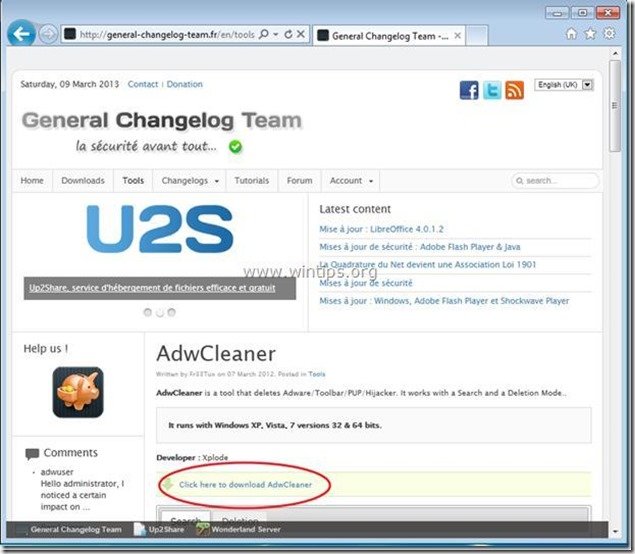
2. Cerrar todos los programas abiertos y Doble clic para abrir "AdwCleaner" desde su escritorio.
3. Prensa " Borrar ”.
4. Prensa " OK " en la ventana "AdwCleaner - Información" y pulse " OK " de nuevo para reiniciar el ordenador .
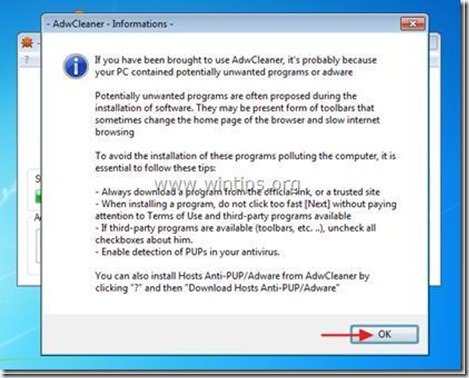
5. Cuando el ordenador se reinicia cerrar Ventana de información (readme) de "AdwCleaner".
6. Ahora comprueba si la configuración de tu navegador se restablece a su estado original . En caso afirmativo , bypass el siguiente paso y proceder a Paso 6 .
Paso 5. Eliminar "Delta Search y la barra de herramientas de búsqueda Delta" de la aplicación de su navegador de Internet.
Internet Explorer, Google Chrome, Mozilla Firefox
Internet Explorer
Cómo eliminar "Delta Search y Delta search toolbar" de Internet Explorer y restaurar la configuración del navegador.
1. Abrir Internet Explorer y luego abrir " Opciones de Internet ”.
Para ello, desde el menú Archivo de IE, seleccione " Herramientas " > " Opciones de Internet ”.
Aviso*: En las últimas versiones de IE pulse el botón " Engranaje " icono  en la parte superior derecha.
en la parte superior derecha.

2. Haga clic en el botón " Avanzado ".

3. Elige " Reiniciar ”.

4. Marque (para activar) la opción " Borrar la configuración personal " y elija "Reiniciar".
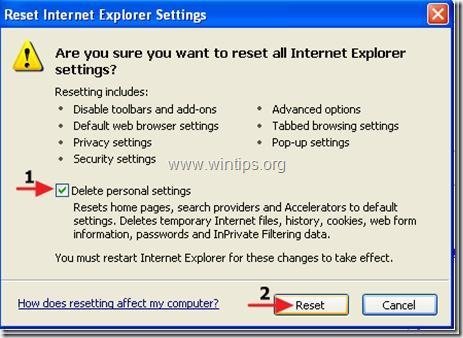
5. Una vez finalizada la acción de restablecimiento, pulse " Cerrar " y, a continuación, seleccione " OK " para salir de las opciones de Internet Explorer.

6. Reinicie su navegador y proceder al paso 6.
Google Chrome
Cómo eliminar "Barra de búsqueda Delta y barra de búsqueda Delta" del Explorador de Google Chrome y restaurar la configuración del navegador.
1. Abra Google Chrome y ir al menú de chrome y elija " Ajustes ”.
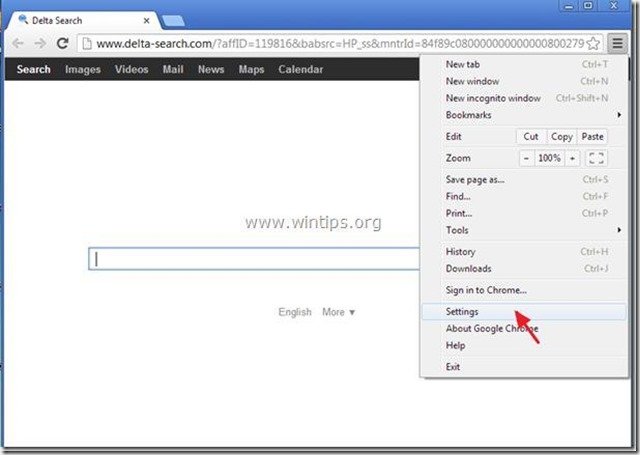
2. Encuentre el " Al arrancar " y seleccione " Páginas de juego ”.
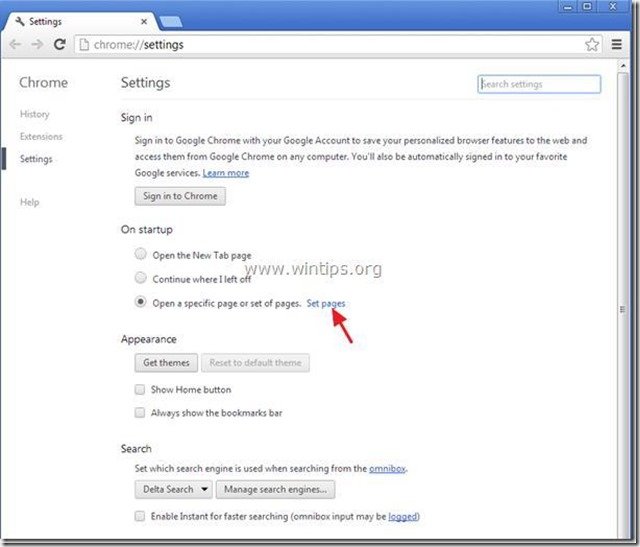
3. Borrar el " Buscar en Delta " de las páginas de inicio pulsando la tecla " X " a la derecha.
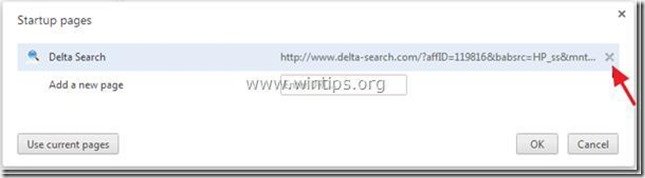
4. Establezca su página de inicio preferida (por ejemplo, http://www.google.com) y pulse " OK ”.
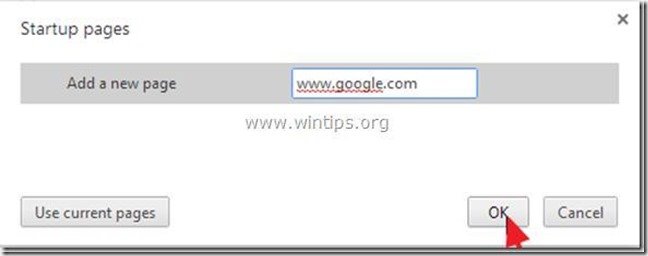
5. Ir a " Busque en " y seleccione " Gestionar los motores de búsqueda ”.
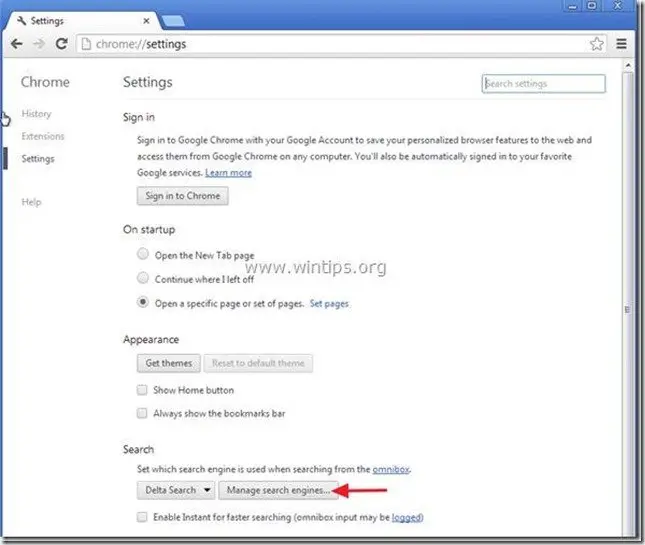
6. Elija su motor de búsqueda predeterminado preferido (por ejemplo, búsqueda en Google) y pulse " Hacer por defecto ”.

7. A continuación, elija la opción " Búsqueda Delta" motor de búsqueda y quitarlo pulsando el botón " X "Seleccione " OK " para cerrar " Motores de búsqueda ".

8. Reinicie su navegador y proceder al paso 6.
Mozilla Firefox
Cómo eliminar "Barra de búsqueda Delta y barra de búsqueda Delta" de Mozilla Firefox y restaurar la configuración del navegador.
1. En el menú de Firefox, vaya a " Ayuda " > " Información para la resolución de problemas ”.

2. En " Información para la resolución de problemas ", pulse " Reiniciar Firefox " para restablecer el estado predeterminado de Firefox .
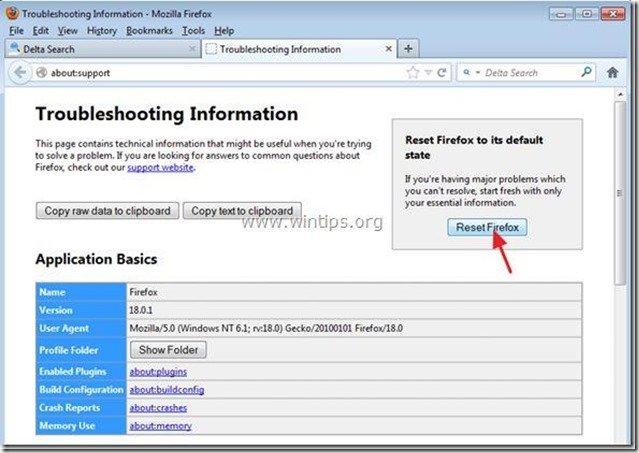 3. Prensa " Reiniciar Firefox ...de nuevo.
3. Prensa " Reiniciar Firefox ...de nuevo.

4. Una vez completado el trabajo de restablecimiento, el Firefox se reinicia.
5. Cierra todas las ventanas de Firefox y pase al siguiente paso.
Paso 6. Limpiar su ordenador desde amenazas maliciosas.
Descargar y instalar MalwareBytes Antimalware Free programa para limpiar su ordenador de las amenazas maliciosas que permanecen en él.*
*Si no sabes cómo instalar y utilizar " MalwareBytes Anti-Malware ", lea estas instrucciones.
Consejos: Para asegurarse de que su ordenador está limpio y seguro, realizar un escaneo completo de Malwarebytes' Anti-Malware en el "modo seguro" de Windows .*
*Para entrar en el modo seguro de Windows, pulse la tecla " F8 "mientras el ordenador se está iniciando, antes de que aparezca el logotipo de Windows. Cuando la tecla " Menú de opciones avanzadas de Windows "aparece en la pantalla, utilice las flechas del teclado para desplazarse hasta el Modo seguro y, a continuación, pulse "ENTRADA “.
Paso 7. Limpiar los archivos y entradas no deseadas.
Utilizar " CCleaner " y proceda a limpiar su sistema desde el temporal archivos de internet y entradas de registro no válidas.*
* Si no sabes cómo instalar y utilizar "CCleaner", lea estas instrucciones .
Paso 8. Reinicie su ordenador para que los cambios surtan efecto y realice un análisis completo con su programa antivirus.

andy dawis
El blog de un administrador de sistemas sobre Windows